Éléments clés pour planifier une réunion virtuelle
Une réunion virtuelle à planifier? D’abord et avant tout, avez vous déjà un outil de réunion à distance, ainsi que
En tant qu’entrepreneur, vous avez évidemment plusieurs projets en cours, des idées à faire germer, des suivis à ne pas oublier, et je pourrais continuer longtemps.
Nous assistons présentement à une immense évolution de l’univers numérique, et une vaste sélection de logiciels et applications peuvent supporter plusieurs fonctions de votre entreprise sans que vous ayez à posséder de grandes connaissances informatiques. Ces solutions sont bâties par des experts, et leur objectif est que tout le monde puisse y accéder, qu’il y ait une forte utilisation et une fidélisation au fil du temps.
Comme certains d’entre vous n’êtes pas familiers avec le web et tout ce qui l’entoure, je vous ferai part dans cette série d’articles de mes logiciels préférés, et dont je vous recommande l’utilisation. Vous pourrez ainsi graduellement effectuer la transformation numérique de certaines fonctions de votre entreprise, et par le fait même y gagner du temps, et de la tranquillité d’esprit.
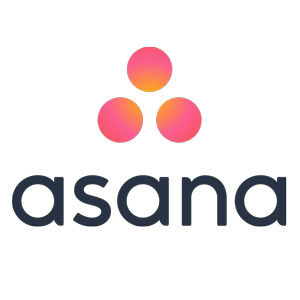
Je ne vous apprend rien en affirmant que nous avons tous besoin de nous organiser. Chacun a sa méthode, qu’elle soit papier, virtuelle ou un mélange des deux. Les bienfaits d’écrire ses idées sur papier avec un vrai crayon ont été démontrés, autant au niveau de la mémorisation que de la créativité qui en découle, et je ne diminue pas ce médium, au contraire.
Par contre les possibilités de suivi, de partage et d’automatisation que permettent les logiciels de gestion de projets sont un avantage certain pour gagner en efficacité.
Les principales fonctions qu’un logiciel de gestion de projets doit vous offrir sont de pouvoir noter les projets (ou idées!), y insérer des tâches (et des sous-tâches), établir les diverses échéances, priorités, produire des rapports et permettre de partager à des collaborateurs externes, pour ainsi centraliser vos suivis et communications.
Le logiciel que je vous propose n’est pas le seul qui peut effectuer le même genre de fonctions. Les logiciels les plus populaires sont Monday, Trello, Wrike, Nutcache, et l’offre ne cesse d’augmenter.
Le principe reste le même, organiser des projets, des tâches, des ressources, dans le temps. À vous de choisir celui qui vous convient le mieux.
Parce que c’est le logiciel que j’utilise depuis 2018, qu’il est disponible en français, et que la version gratuite est suffisante pour répondre à mes besoins de gestion de projets en tant que travailleuse autonome.
L’idéal pour débuter votre utilisation d’Asana et de bien comprendre son fonctionnement, c’est de vous lancer dans un premier projet! Pour vous faciliter le tout, je vous ai préparé un fichier qui vous permettra d’avoir en quelques clics un projet devant les yeux et de faire vos test avant de le faire avec vos projets à vous.
Je vous invite donc à télécharger ce fichier .csv sur votre ordinateur, qui contient les informations requises pour créer un projet et l’importer dans Asana. Ce fichier est un échantillon de tâches reliées à la fonction Marketing, un des divers chapeaux que vous portez en tant que travailleur autonome.
Ensuite, direction Asana pour créer votre compte gratuit ! Lorsque la création de votre compte sera effectuée, vous pourrez créer votre premier projet avec le fichier que je vous ai fourni, en suivant ces quelques étapes.
Dans le coin supérieur droit de votre écran, sur le site d’Asana, vous verrez un « + » près de la barre de recherche, qui vous permet de créer un projet en plus de d’autres options. En sélectionnant l’option Projet vous pourrez ensuite indiquer si vous désirez utiliser un fichier d’importation, un modèle ou un projet vierge.

Vous pourrez ensuite sélectionner l’option « Importer une feuille de calcul ».

Et indiquer le nom de votre projet, dans ce cas-ci nous utiliserons « Marketing ». Il ne vous restera qu’à sélectionner votre fichier à importer.

Voici l’endroit pour sélectionner votre fichier (je vous ai fait un modèle que vous pouvez télécharger).

Lorsque votre importation sera débutée, vous verrez à l’écran un échantillon de vos données et pourrez les valider avant de poursuivre.
Il y a de fortes chances pour que les accents et caractères spéciaux aient besoin d’être corrigés, dans ce cas il faut cliquer sur « Apporter des modifications ».

Vous pourrez alors sélectionner Windows ou Mac selon votre besoin.

Il ne vous reste qu’à cliquer sur « Continuer vers le projet ».

C’est tout, votre projet est en cours d’importation ! Soyez patients, cela va prendre un peu plus de 30 secondes, c’est normal.

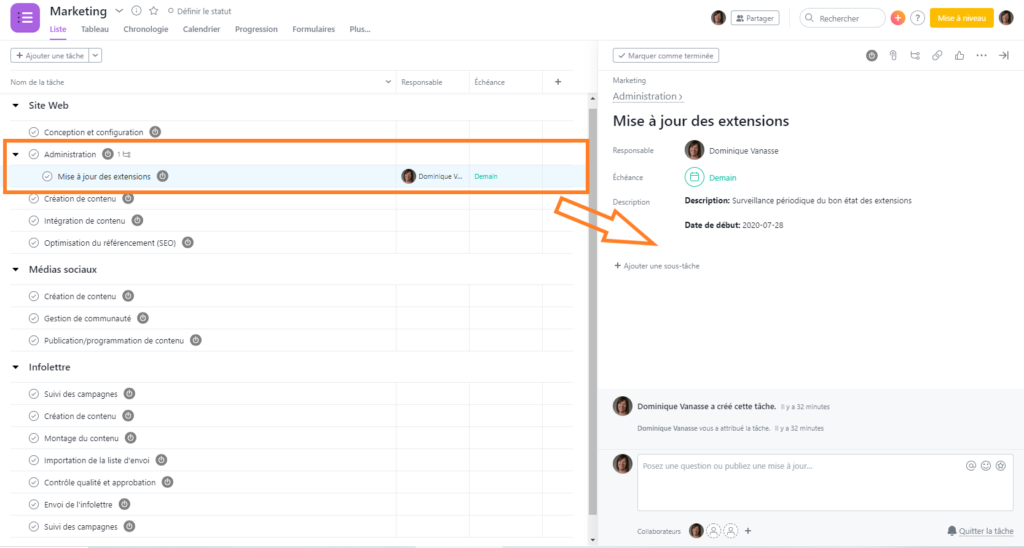
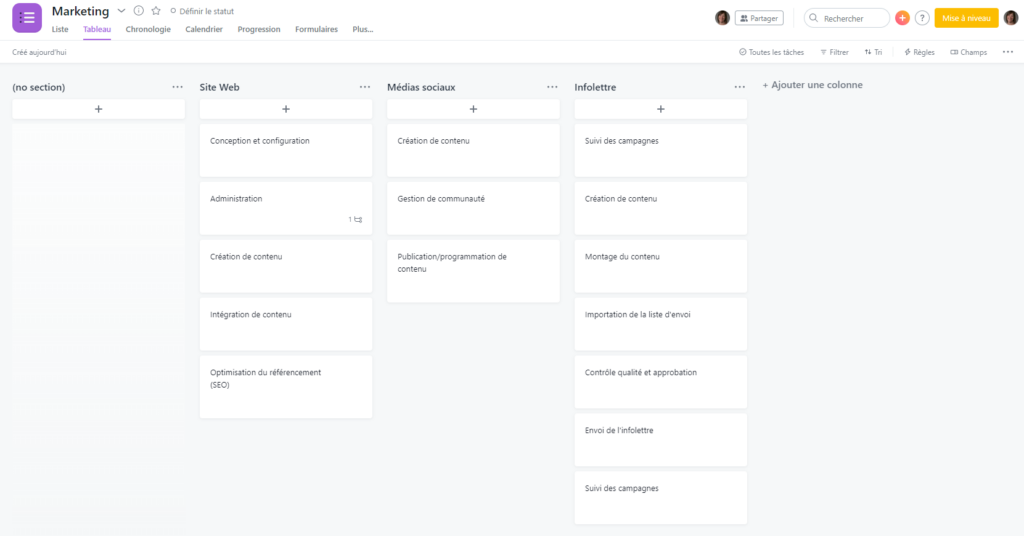
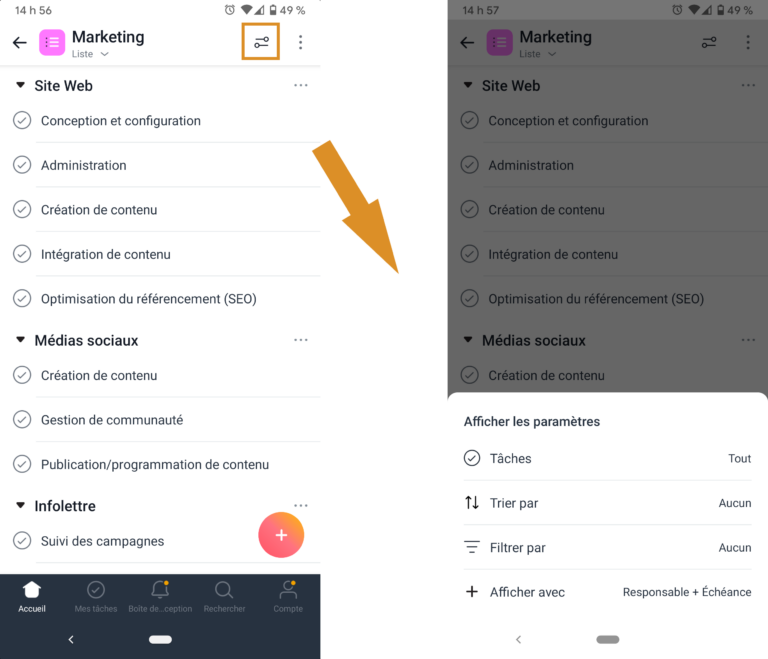
Vous pouvez réutiliser vos modèles avec ces deux principales méthodes, soit en dupliquant un projet (ou une tâche), ou en important un fichier modèle.
Pour dupliquer votre projet, il vous suffit de cliquer sur la flèche dans le haut, près du nom de votre projet.

Comme je vous l’ai démontré dans le tutoriel détaillé d’importation d’un projet, vous pouvez utiliser des modèles de projets. Vous pouvez exporter n’importe quel projet de votre Asana pour le convertir en modèle. Voici comment.

Avec la version gratuite d’Asana, vous avez accès au partage de vos équipes, de vos projets, et de vos tâches. C’est un grand avantage si vous collaborez fréquemment avec des clients, partenaires ou pigistes.
Un des principaux bénéfices de partager vos équipes, projets, ou tâches, c’est le partage d’informations. En effet, les éléments partagés seront visibles des autres membres, et ils recevrons des notifications pour les en aviser (ajout d’une tâche, commentaire, document, etc.).
Vous enverrez probablement beaucoup moins de courriels de suivi!
À gauche de votre écran, vous verrez la liste de vos équipes. Pour partager cette équipe avec un utilisateur externe, vous n’avez qu’à « Inviter » ou « Ajouter un membre ». En partageant l’équipe, tous vos projets ajoutés seront accessibles par tous les membres.

Vous pourrez également définir le niveau d’accès pour chacun d’entre-eux.

De la même manière que vous avez partagé l’équipe, vous pouvez partager un projet en particulier. L’avantage est que les membres du projet ne voient pas tous les projets de l’équipe, seulement ceux dans lesquels ils sont invités.

Vous pourriez avoir à partager seulement une ou des tâches du projet, vous pourrez alors « Ajouter des collaborateurs », ou tout simplement l’attribuer à une personne en particulier.

Pour sauver plusieurs précieuses minutes, un truc incontournable, si vous utilisez Outlook, est d’ajouter le complément. Vous apprécierez certainement de pouvoir transférer un courriel vers Asana en quelques clics de souris!
Dans votre logiciel Outlook, vous trouverez dans votre menu (ou ruban) la section « Télécharger un complément ».

Vous pourrez alors rechercher le complément « Asana for Outlook ».

Une fois installé, le complément sera ajouté à votre menu (ou ruban) et vous pourrez l’utiliser. Lors de la première utilisation, vous devrez vous connecter à votre compte Asana pour qu’Outlook ait la permission d’y ajouter des tâches.

Par la suite, ce très sera rapide, car vous n’aurez plus à l’installer et à vous identifier. Vous n’aurez qu’à cliquer sur votre complément Asana lors de la lecture d’un courriel pour créer une tâche qui s’ajoutera directement dans le projet que vous aller pointer.

Avoir un logiciel performant et gratuit c’est super, mais encore faut-il qu’il soit facile à utiliser et à comprendre pour tous les types d’utilisateurs.
Asana l’ont compris, je ne réinventerai pas la roue pour eux. Ils ont une section très élaborée dédiée à tous leurs guides, qui répondra à toutes vos questions, même celles que vous ne vous posez pas encore.

Vous trouverez également sur le web des articles intéressants (Google est votre ami).
Si vous désirez aller encore plus loin, et suivre une formation complète, je vous invite à consulter cette formation en ligne. J’ai d’ailleurs retardé la publication de mon article de quelques mois, question de ne pas interférer avec son lancement 😉
Une réunion virtuelle à planifier? D’abord et avant tout, avez vous déjà un outil de réunion à distance, ainsi que
Je vous présente LA référence francophone en modélisation financière et intelligence d’affaires avec Excel et Power BI Ceux qui me
Zoom est l’outil incontournable pour votre télétravail, en facilitant vos réunions, appels et conférences.